- Online dal 25 Ottobre 2008
Continuando la navigazione nel sito autorizzi l’uso dei cookies. OK Scopri di più
questa pagina è stata letta 17259 volte. Condividila se ti è utile:
Di router EOLO abbiamo già parlato ed anche di come configurazione router Eolo. Può capitare però di avere la necessità di impostare la propria connessione di rete NGI Eolo senza l'utilizzo di un apparecchio aggiuntivo (il router appunto), semplicemente connettendo il PC (fisso o portatile che sia) direttamente alla rete Eolo.
L'operazione è molto più semplice di quel che si possa pensare e spesso è utile in caso di disservizio, quando è necessario escludere il maggior numero possibile di cause dell'eventuale problema. Può capitare infatti che sia il router il responsabile di una connessione scadente o addirittura assente, quindi, per esserne sicuri al 100%, sarà necessario effettuare qualche test bypassandolo.
Le impostazioni da seguire sono poche e semplici e le principali difficoltà possono generarsi dall'uso di un sistema operativo, piuttosto che di un altro.
Quel che vi occorrerà è un PC con ingresso di rete RJ45, il classico ingresso Ethernet, nel quale andrete ad inserire il cavo Eolo che avreste collocato nella presa del router.
Qui di seguito abbiamo impostato una connessione tramite Windows 10, ma le differenze con gli altri sistemi operativi sono minime, quel che cambia è l'interfaccia del sistema, non i dati da inserire. Procediamo nel collegare Eolo senza router.
Seguiamo insieme questa guida, veramente molto semplice e veloce: impossibile sbagliare.
Innanzitutto partiamo dal Pannello di Controllo di Windows. Apriamolo: lo troveremo come icona sul desktop o, in alternativa, sarà sufficiente cliccare col tasto sinistro del mouse sul menù Start in basso a sinistra dello scermo e digitare "Pannello di Controllo". Selezionate la prima voce dell'elenco che apparirà.
Ora avrete davanti a voi il Pannello di Controllo di Windows 10: è da qui che configureremo la Nostra connessione Eolo. Aprite il menù Rete e Internet.

A questo punto selezionate la prima voce: Centro connessioni di rete e condivisione.

La schermata che segue varierà a seconda che abbiate o meno già altre connessioni attive o configurate, comunque ignorate le informazioni sulla pagine e procedete cliccando Configura nuova connessione o rete, che poi altro non sarà che la Nostra connessione Eolo senza PC. Manca poco al termine della configurazione.
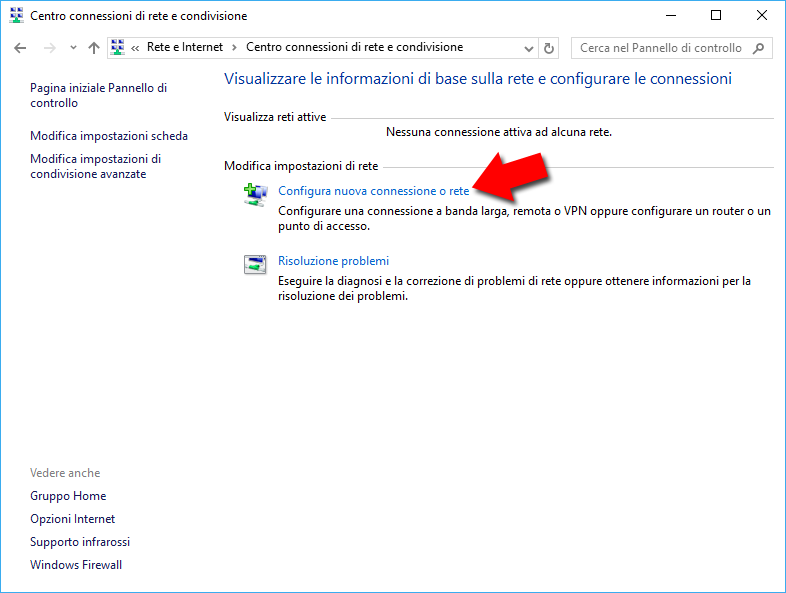
Qui una semplice scelta: selezionate col mouse la prima voce Connessione a Internet e fate click su Avanti.

Penultima schermata: qui vi apparirà un elenco di una o più voci, ma quante sono non ha importanza: selezionate Banda larga (PPPoe), che sta per Point-to-Point Protocol over Ethernet il protocollo di connessione utilizzato dalla rete Eolo.

Eccoci all'ultima schermata: dovremo inserire i dati che Eolo ci ha fornito all'attivazione con una email che ha solitamente oggetto "Dati per attivazione EOLO" o simile.
Il nome utente ha inizio con lettera W maiuscola ed è seguito da una serie di numeri. Con questo troverete anche una password. Inseriteri rispettivamente nei campi Nome assegnato dall'ISP e Password assegnato dall'ISP. Un click su Connetti e il gioco è fatto: se la vostra connessione Eolo non dovesse presentare problemi a livello di antenna sul tetto o impianto, navigherete senza problemi, altrimenti sarà il caso di contattare direttamente l'assistenza tecnica Eolo.
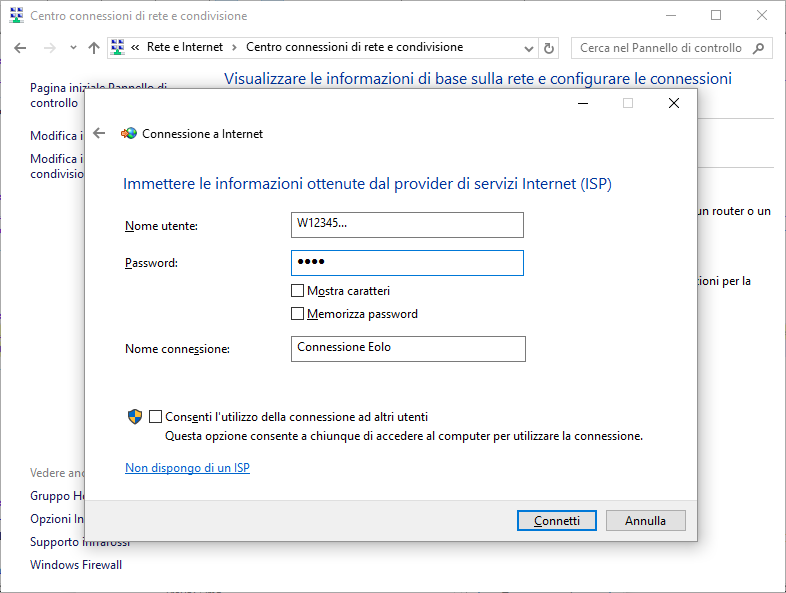

Hai un dubbio in merito alla scelta di un router per Eolo?
Scrivici a help@riparailmiopc.com
Vuoi conoscere offerte e promozioni dal mondo dell'hardware e dell'hitech?
Iscritivi al Nostro canale Telegram telegram.me/RiparaIlMioPCcom
Se l'articolo ti è stato utile, condividilo:
Valutazione 5.00 / 5 da 9 lettori
Valuta l'articolo:
Per approfondire
Miglior router Eolo
Configurare router Eolo
Migliorare copertura rete Wi-Fi
Per l'ufficio

Per il gaming

Tutti i marchi, i loghi citati in questa e nelle altre pagine del nostro sito appartengono ai legittimi proprietari.
© 2008 - 2024 RiparaIlMioPC.com | Tutti i diritti riservati
Questo sito web non rappresenta una testata giornalistica in quanto viene aggiornato senza alcuna periodicità o cadenza prefissata. Non può quindi essere considerato un prodotto editoriale ai sensi della legge n. 62 del 7.03.2001
Questo sito web potrebbe ricevere una commissione sull'acquisto effettuato a parire di link presenti all'iterno delle pagine del sito stesso, dato che partecipa al programma associati di Amazon Services LLC




